———————————————————————————————————————–
■基本設定
・ユーザー設定
・グループ設定
・会社設定
・役職設定
・環境設定
■基本設定
・会議室管理
・ワークフロー管理
・作業記録管理
・作業日報テンプレート
・プロジェクト管理
・タスク管理
・施設予約管理
・電話種別
■マスター管理
・機能設定一覧
・アクセス許可IP設定
・アクセスログ
・強制ログアウト
———————————————————————————————————————–
・ユーザー設定/ユーザー一括更新
WideOfficeを使用するユーザーを作成することができます。ユーザーの基本的な情報の入力、権限の設定などWideOfficeを使用する上で一番基本的な部分を設定します。
ユーザー設定画面part1
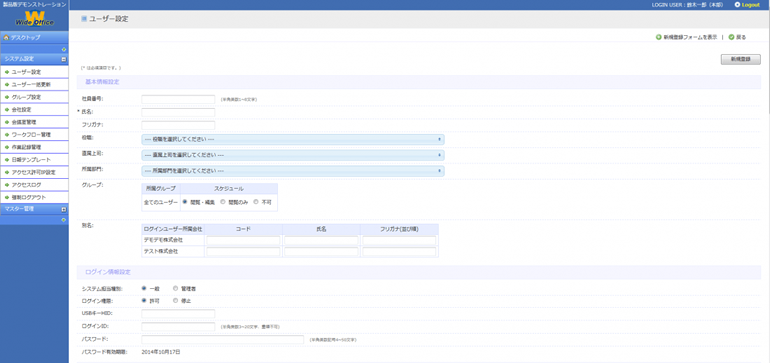
ユーザー設定画面part2
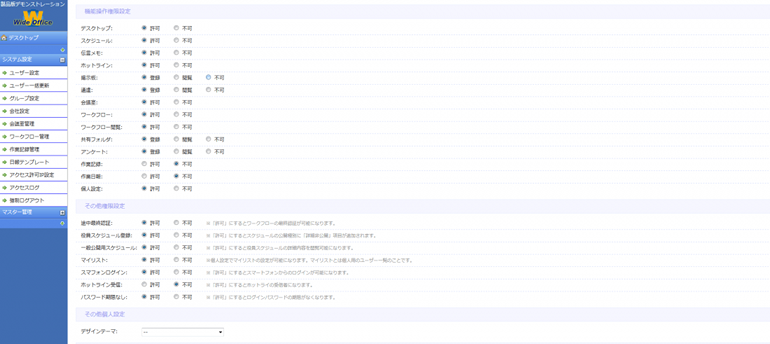
ユーザー設定画面part3
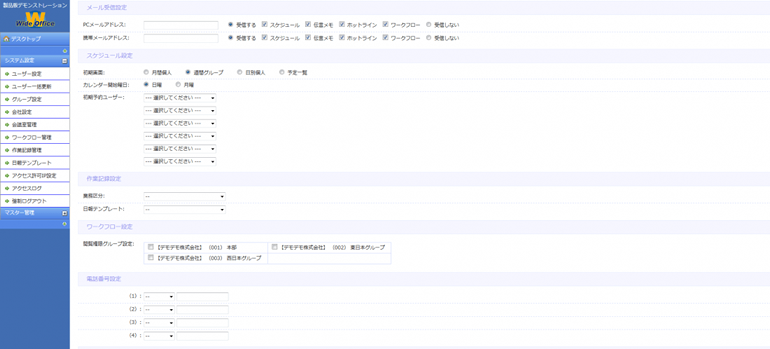
そんな設定項目の中でポイントをいくつか紹介したいと思います。
~~~~~ユーザー設定項目のちょっといい機能!~~~~~
・別名で登録ができます。
例えば、A会社に所属しているときは鈴木専務ですが、関連会社のB会社にいるときは鈴木常務と呼ばれている場合、それぞれのA会社とB会社のWideOfficeでの表示する名前を変更することが可能です。
・スマートフォンからのアクセスについても制御できます。
スマートフォン・パソコンからのアクセスに対応していますが、スマートフォンからのアクセスを制限させたいときに設定が可能です。
・ユーザー設定から検索ができます。
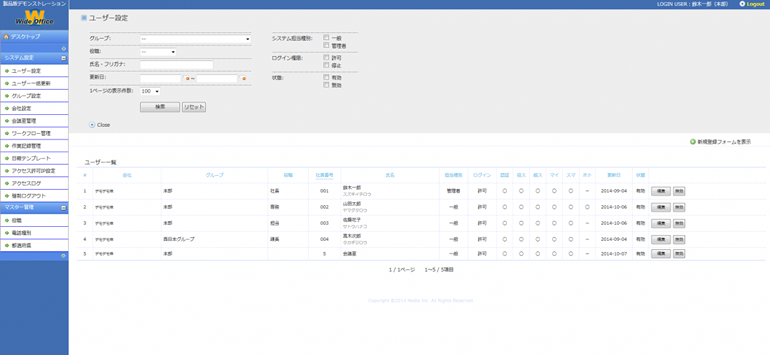
ユーザー数が多くても検索機能を使えば、編集対象を簡単に見つけられます。
~~~~~~~~~~~~~~~~~~~~~~~~~~~~~~~~~~~~~~~~
以下の管理画面の項目については、ほぼ設定項目の追加やマスター管理の機能になります。
重複する箇所もありますので過去の記事と合わせてみていただければ幸いです。
・グループ設定/会社設定
ユーザーが所属するグループや会社を新しく追加したい場合に操作します。
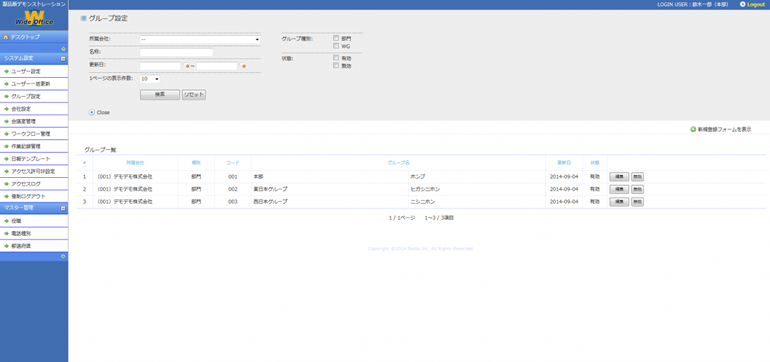
・役職
社長や部長などの役職について設定することができます。新たな役職を追加したい場合や変更したい場合に設定をします。
・会議室管理
会議室のカテゴリーを新たに追加することができます。カテゴリーを分けておけば管理がしやすくなります。
・ワークフロー管理
ワークフローの項目・テンプレートなどを設定できます。詳細は第3回をご覧ください。
・作業記録管理
作業記録機能の各各項目を設定することができます。それぞれ業務区分、作業区分、作業、顧客管理について設定ができます。詳細は第4回をご覧ください。
・日報テンプレート
日報のテンプレートを作成することができます。グループ名とユーザー名の置換文字列を入れておくと日報メールに自動的に部署名と名前が表示されます。
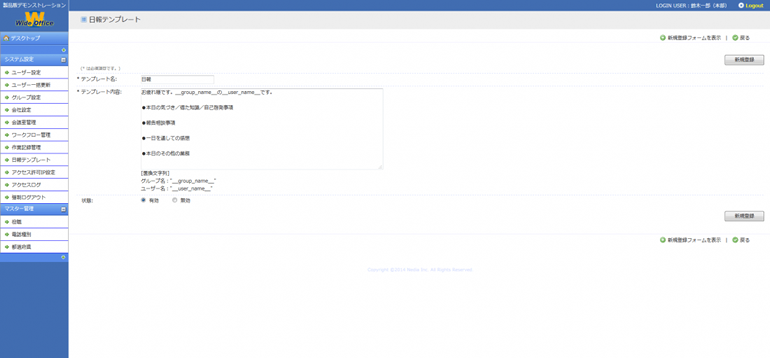
~~~~~セキュリティに関する特集【管理画面】~~~~~
・アクセス許可IP設定
WideOfficeにアクセスできるIPアドレスを設定できます。本社や事業所からのIPアドレスからのアクセスのみ許可し、その他のIPアドレスからのアクセスを制限することができます。
・アクセスログ
WideOfficeへアクセスしてくるユーザーの情報を確認することができます。アクセスログを見ることにより不正なアクセスがないか確認ができます。
アクセスログに表示される項目は下記の通りです。
| ・アクセス日時 | ・氏名 | ・ログインID | ・パスワード |
| ・IPアドレス | ・HID | ・結果 | ・サイト区分 |
結果にはどうしてログインができなかったのか理由が表示されるため、原因をすぐに知ることができます。
検索機能も使用できるため、ログが増えてしまってもすぐに確認ができます。特に結果で検索をかけられるのが便利です。
・強制ログアウト
WideOfficeを使用している全ユーザーを強制的にログアウトさせます。メンテナンスを行う関係でどうしてもログアウトさせなければならない場合などに利用します。
~~~~~セキュリティに関する特集【その他】~~~~~
・USBトークンに対応しています。
*USBトークンとは?・・・パソコンのUSBポートに接続して使う小型の認証機械のこと。
「IPアドレス制限をかけて特定の場所からしかアクセスをできないようにした状態にしたけれど、やっぱり別の場所でも使いたい!」といった場合にUSBトークンが必要になります。
USBトークンをパソコンに接続することでWideOfficeへのアクセスができるようになります。
・それぞれのユーザーのパスワードの期限を決めることが可能です。
ログインする際に必要になるパスワードですが、すっと同じパスワードを使い続けているのはセキュリティ上よくありません。できれば定期的にパスワードを変更したほうが万全です。
WideOfficeではパスワードに有効期限を決めて運用することできます。有効期限になるとパスワードの変更を促す通知をしてくれます。
・SSLに対応しています。
*SSLとは・・・インターネット上で通信を暗号化する技術です。 SSLを利用してパソコンとサーバ間の通信データを暗号化することで、第三者によるデータの盗聴や改ざんなどを防ぐことができます。
WideOfficeにもSSLを対応させることができるため、安心してご利用していただけます。